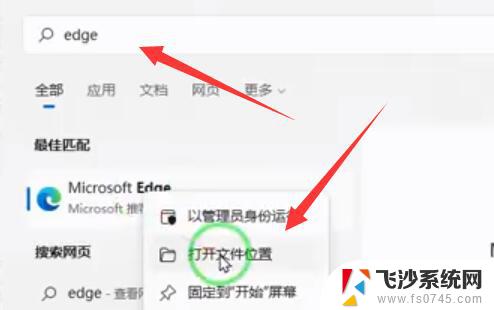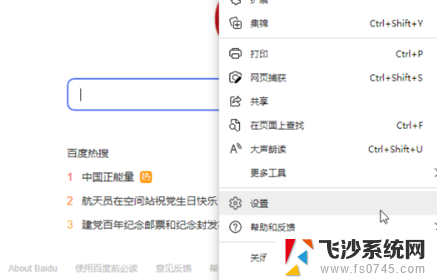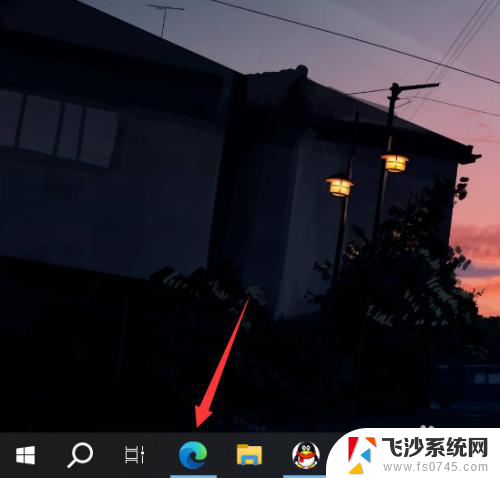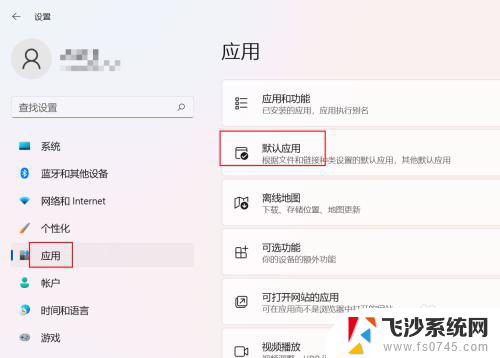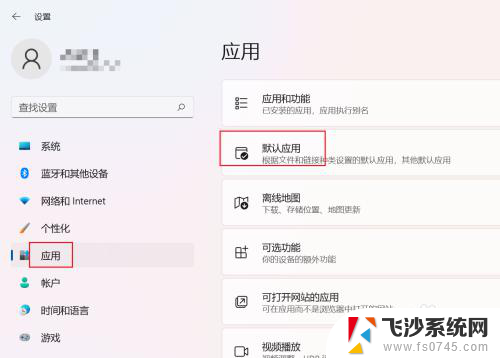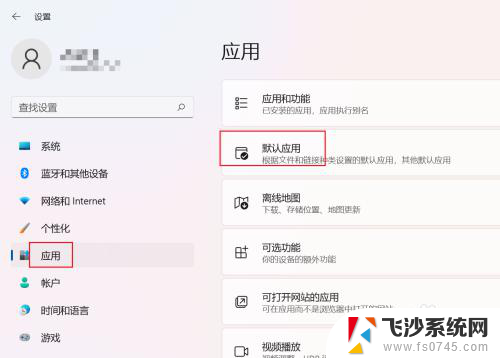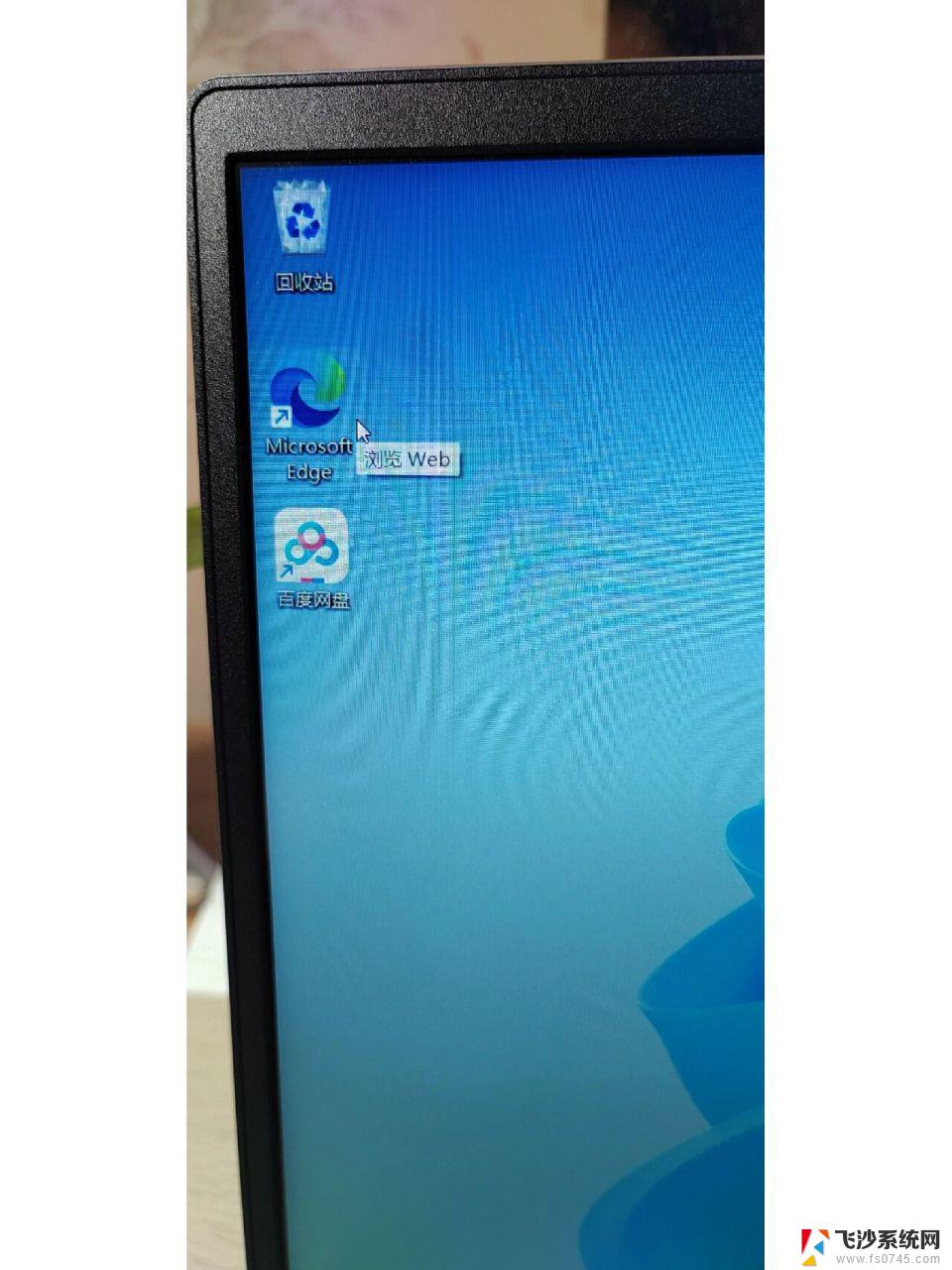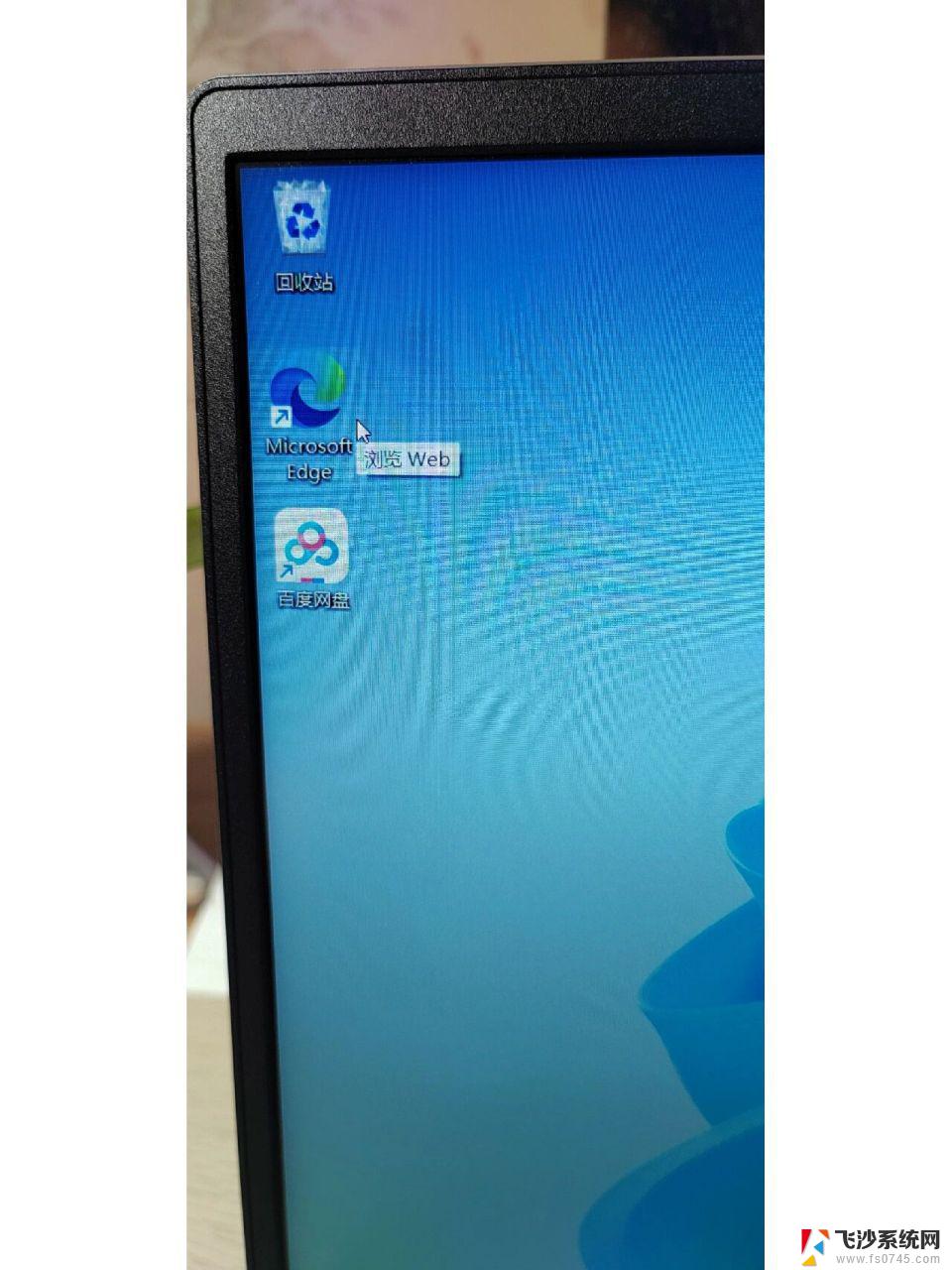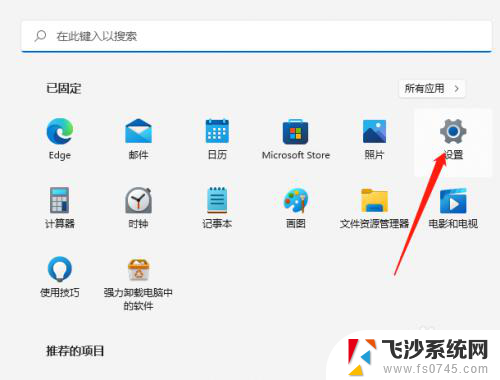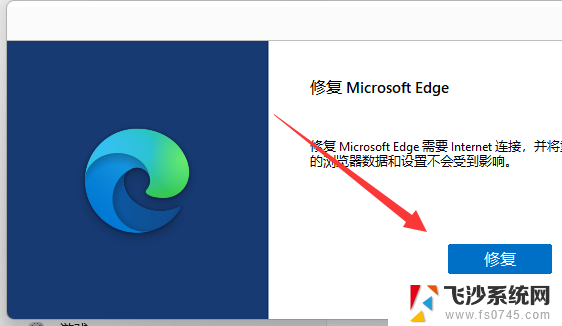intitle:win11浏览器edge换成ie win11怎么将edge浏览器改成ie
更新时间:2024-11-11 13:57:09作者:xtang
Win11系统自带的浏览器是Edge,但有些用户更习惯使用IE浏览器,如何将Win11系统中的Edge浏览器更换成IE呢?下面我们就来介绍一下具体的操作步骤。
步骤如下:
1.点击设置
打开edge浏览器,点击打开设置。
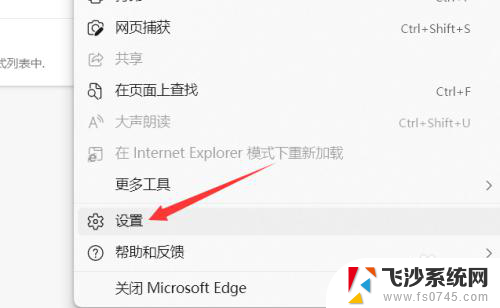
2.点击默认浏览器
点击左侧的默认浏览器。
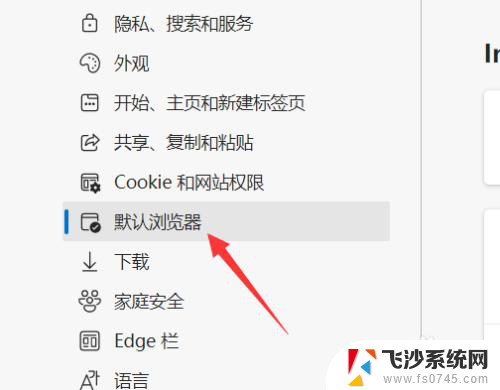
3.找到允许ie浏览
在右侧找到允许在ie模式下加载网站。
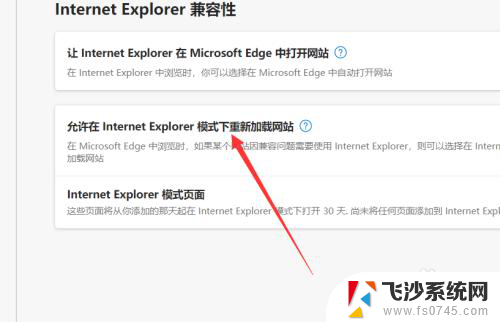
4.设置允许
将其设置为允许。
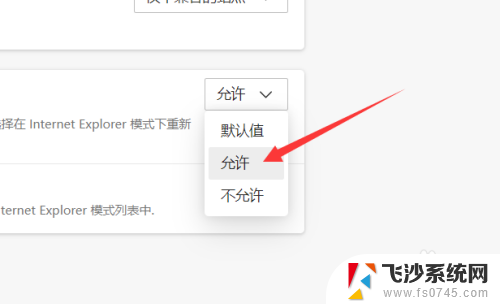
5.开启ie浏览
打开一个网页,点击在ie模式下重新加载即可。
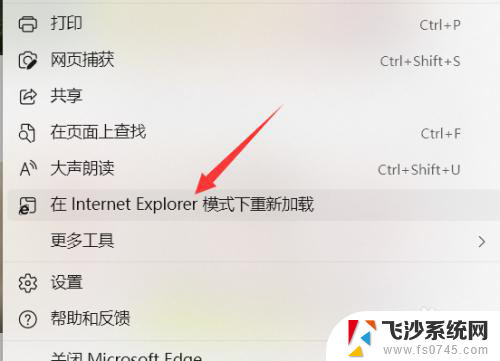
以上就是intitle:win11浏览器edge换成ie的全部内容,碰到同样情况的朋友们赶紧参照小编的方法来处理吧,希望能够对大家有所帮助。